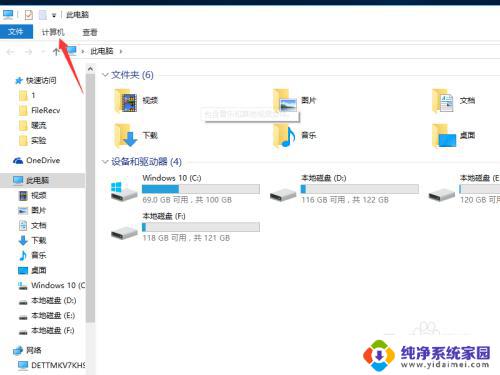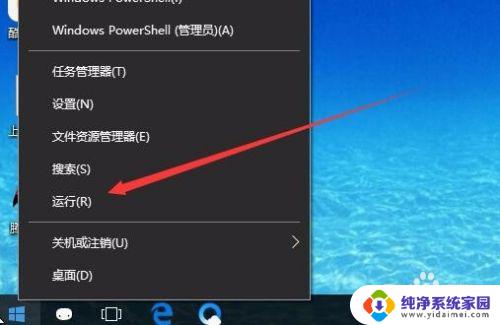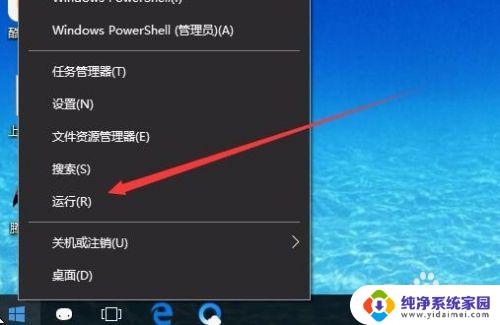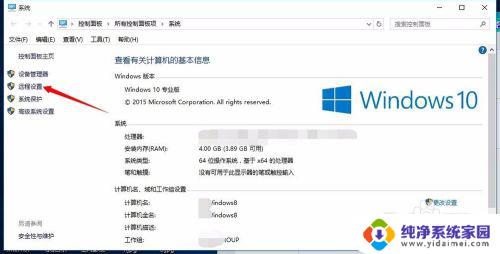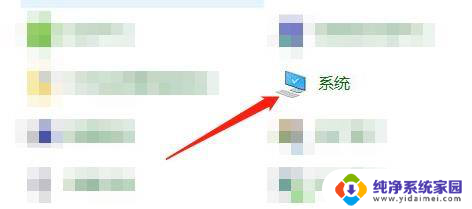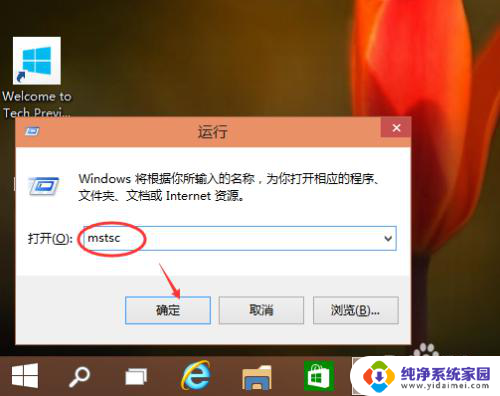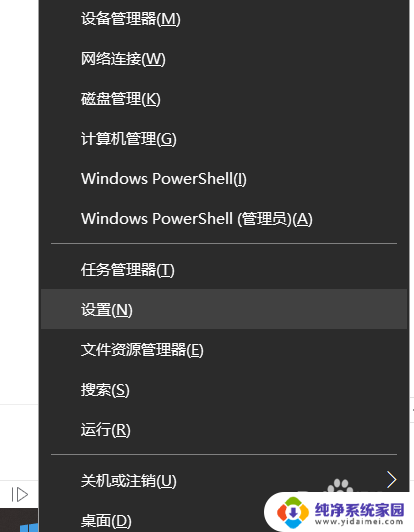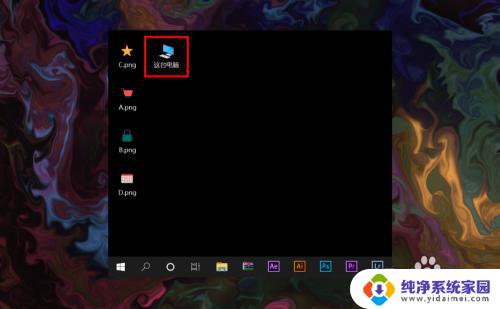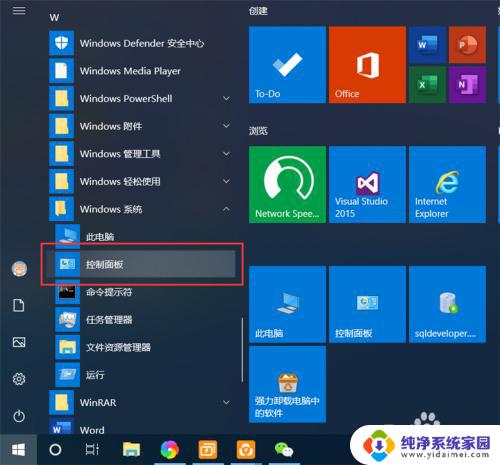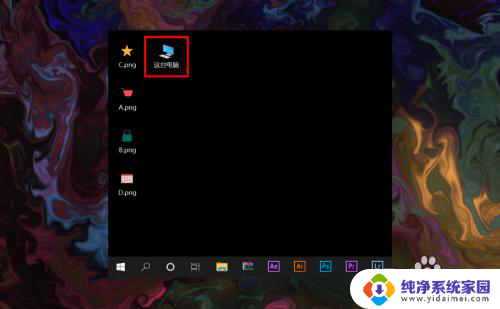内网怎么远程控制电脑 win10如何在局域网下进行远程控制
更新时间:2023-11-01 11:59:37作者:xiaoliu
内网怎么远程控制电脑,如今在信息化时代的今天,远程控制已经成为人们日常工作和生活中不可或缺的一部分,特别是在一个局域网内,远程控制电脑成为许多人便捷高效的选择。而对于使用Windows 10操作系统的用户来说,如何在局域网下进行远程控制成为了一个备受关注的话题。本文将介绍内网远程控制电脑的方法和Windows 10系统下的具体操作步骤,帮助读者轻松实现远程控制电脑的目标。
操作方法:
1.先给两台电脑设置密码。然后设置允许远程控制。
打开控制面板-远程设置-允许远程连接到此计算机。
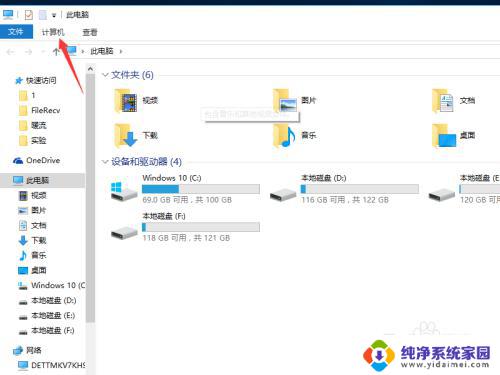
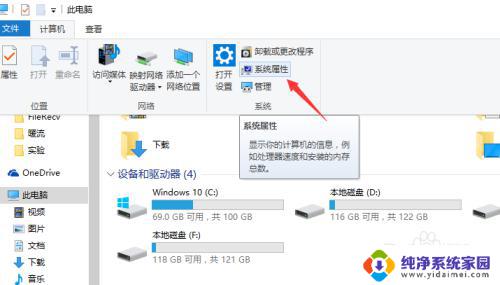
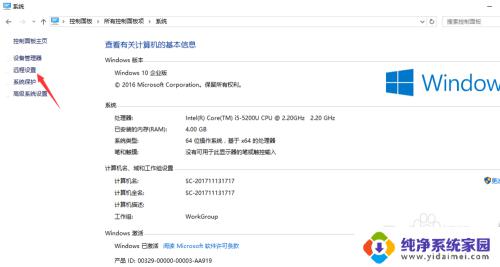
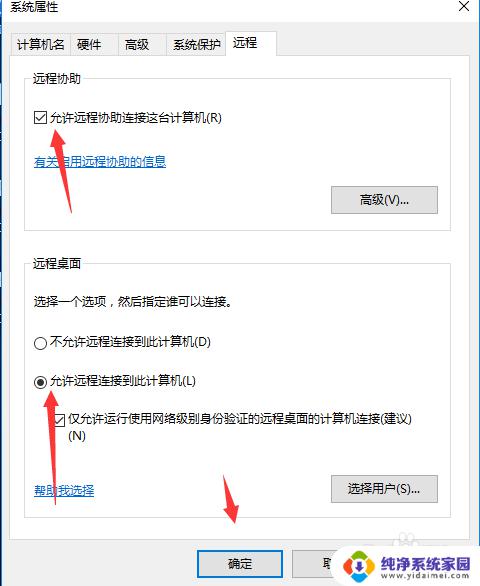
2.然后输入win+R组合件,输入mstsc。然后输入对方电脑的ip地址,IP地址怎么查看可以参考我写的经验。输完ip弹出对话框,输入对方电脑的登录密码,然后连接。
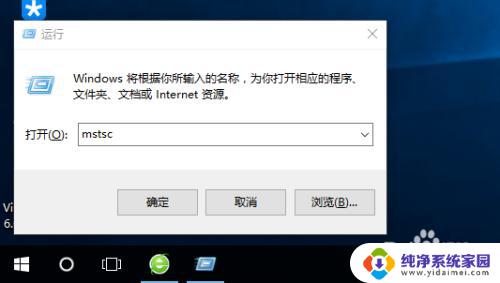
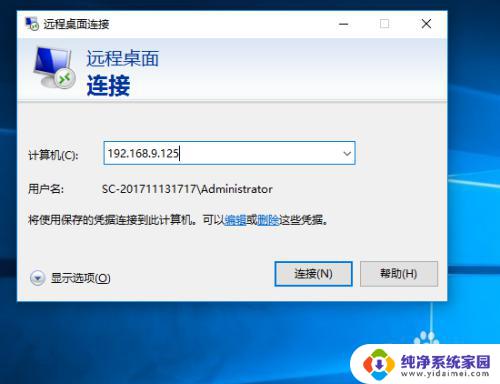
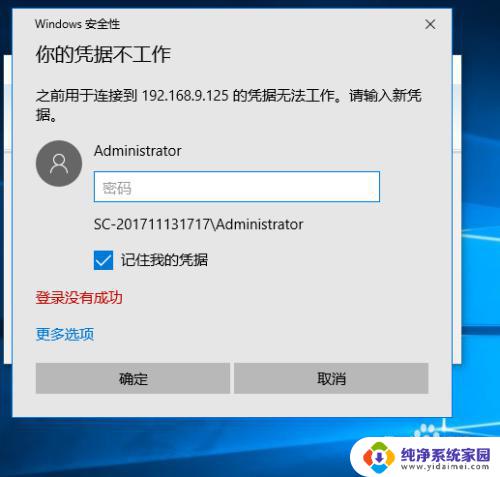
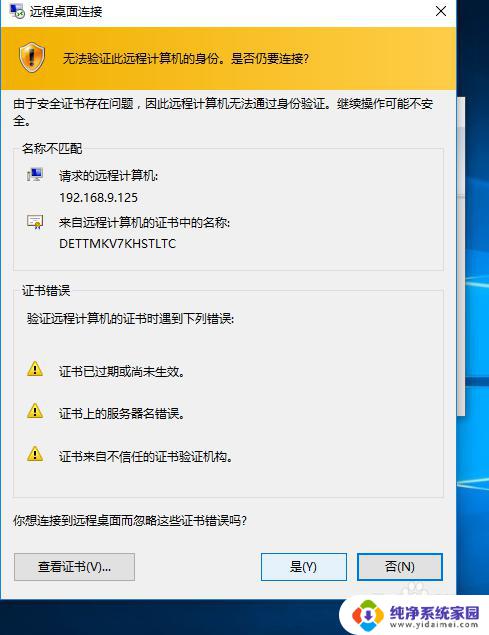
以上就是有关如何远程控制电脑的内部网络的全部内容,如果有出现相同情况的用户,可以按照本文提供的方法来解决问题。